CorelDraw制作质感很强的镀金属不锈钢按扭
发布时间:2015-05-12 来源:查字典编辑
摘要:CorelDraw在广告界用途很大,现在学习做按钮,也不错。学会了可以效仿。可以修改成其他颜色,镀金的按钮。下面小编就为大家介绍CorelD...
CorelDraw在广告界用途很大,现在学习做按钮,也不错。学会了可以效仿。可以修改成其他颜色,镀金的按钮。下面小编就为大家介绍CorelDraw制作质感很强的镀金属不锈钢按扭方法,希望大家喜欢!

步骤/方法
1、打开CorelDraw X4 软件,CDR 8或者9都是可以制作的,看你的电脑下载了什么版本就用什么版本,操作上没有什么大碍。
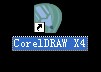
2、首先,点击左边的圆形工具按钮,在空白的地方做出1个圆形,可以用渐变色填充灰色,颜色可以在右边的调色板充进行选择,如果你不喜欢灰色,可以选择咖啡色,粉绿色,都是可以的。
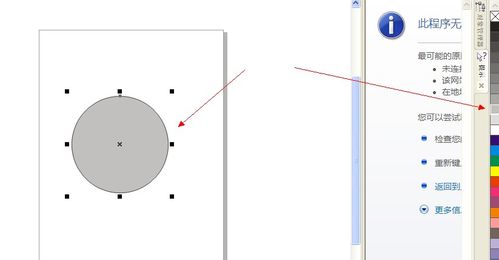
3、然后我们对这个圆形进行一个复制的工作,当然如果懂得快捷键,可以直接用快捷键CTRL+C,在黏贴CTRL+V 用渐变色填充灰色要比刚才的白点, 角度为-45度,别错了。
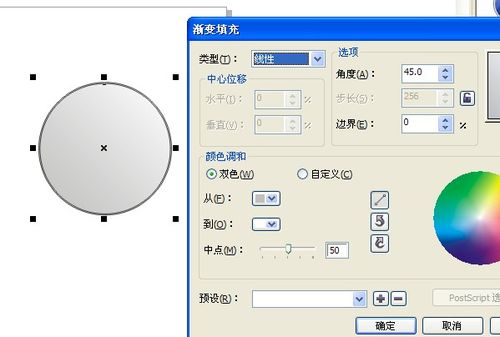
4、看着画2个圆形相交,待会于刚才那个外围的圆形进行集合填充。修改下形状带点弧度。
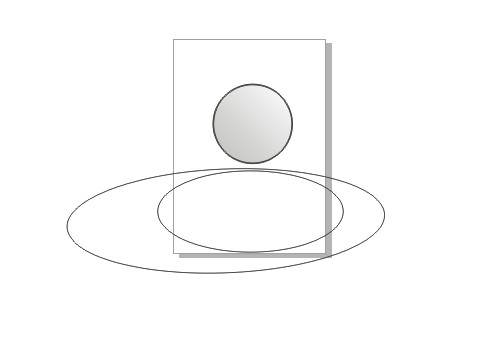
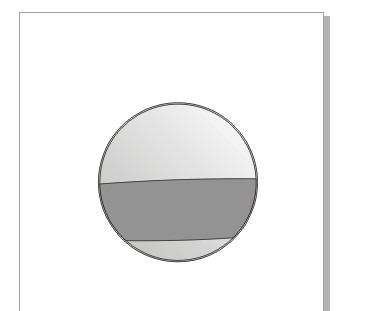
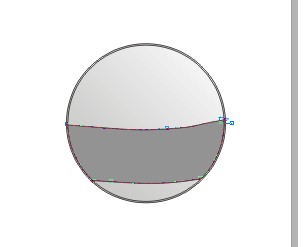
5、在那个工作区域再次点击颜色板块,对画1个小圆在中间填充渐变色。

6、继续点击圆形按钮做画小圆,在那个工作区域填充深灰色。
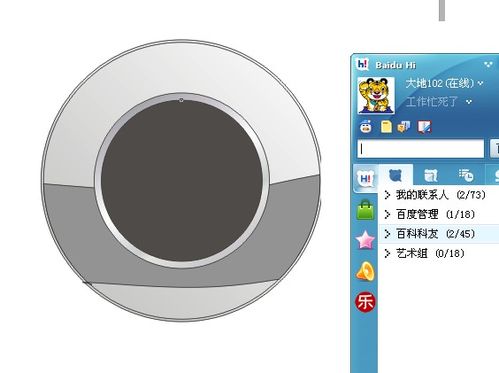
7、继续复制,然后做出一个小圆,进行上面的步骤填充,做白色。
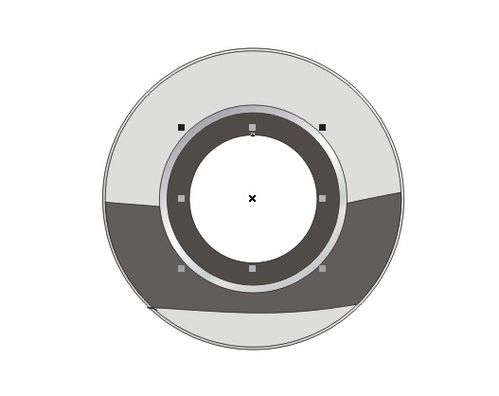
8、最后一步了,依然是做画1个矩形,然后反键转成曲线,然后变成三角形,填充深蓝色的质感,当然颜色必须你喜欢的。
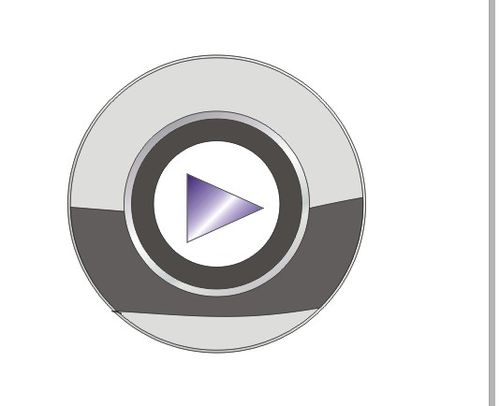
以上就是CorelDraw制作质感很强的镀金属不锈钢按扭方法介绍,希望大家喜欢!


